Włączenie wirtualizacji sprzętowej w systemie Windows 11 to kluczowy krok, jeśli chcesz korzystać z narzędzi do tworzenia i zarządzania maszynami wirtualnymi, takich jak Hyper-V. Proces ten wymaga kilku prostych kroków, które obejmują zarówno ustawienia w BIOS/UEFI, jak i aktywację odpowiednich funkcji w systemie operacyjnym. Warto wiedzieć, że wirtualizacja jest dostępna tylko w edycjach Windows 11 Pro, Enterprise i Education, a także wymaga spełnienia określonych wymagań sprzętowych.
Aby włączyć wirtualizację, należy najpierw uruchomić komputer i wejść do BIOS/UEFI, gdzie można aktywować technologię wirtualizacji. Następnie, po ponownym uruchomieniu systemu, trzeba włączyć odpowiednie funkcje w Windows. W tym artykule przedstawimy wszystkie niezbędne kroki, abyś mógł łatwo i szybko skonfigurować wirtualizację na swoim komputerze.
Najważniejsze informacje:
- Wirtualizacja sprzętowa wymaga dostępu do BIOS/UEFI, aby ją włączyć.
- Sprawdź, czy twój procesor obsługuje technologię wirtualizacji, np. Intel VT-x lub AMD-V.
- Minimalne wymagania systemowe to 4 GB RAM i odpowiednia edycja Windows 11.
- Aktywacja funkcji w systemie Windows odbywa się przez Panel sterowania.
- Możesz zweryfikować, czy wirtualizacja jest włączona, używając polecenia `systeminfo` w Wierszu polecenia.
Włączanie wirtualizacji sprzętowej w BIOS/UEFI dla Windows 11
Aby włączyć wirtualizację sprzętową w systemie Windows 11, pierwszym krokiem jest dostęp do ustawień BIOS/UEFI. W tym miejscu można wprowadzić odpowiednie zmiany, które umożliwią korzystanie z technologii wirtualizacji. Warto pamiętać, że proces ten może się różnić w zależności od producenta sprzętu, dlatego ważne jest, aby znać odpowiednie klawisze, które należy nacisnąć podczas uruchamiania komputera.
Po wejściu do BIOS/UEFI, użytkownik będzie miał możliwość aktywacji wirtualizacji. W zależności od wersji BIOS/UEFI, opcje mogą być umieszczone w różnych zakładkach, takich jak „Advanced” lub „CPU Configuration”. Włączenie wirtualizacji jest kluczowe, aby móc korzystać z maszyn wirtualnych, dlatego warto poświęcić chwilę na zrozumienie, jak to zrobić poprawnie.
Krok po kroku: Jak wejść do BIOS/UEFI w Windows 11
Aby uzyskać dostęp do BIOS/UEFI, należy uruchomić ponownie komputer i w odpowiednim momencie nacisnąć klawisz, który umożliwi wejście do menu ustawień. Najczęściej używane klawisze to F2, F10, Del lub Esc, jednak mogą się one różnić w zależności od producenta. Na ekranie startowym komputera często wyświetlane są informacje, które wskazują, który klawisz należy nacisnąć, aby wejść do BIOS/UEFI.
W przypadku komputerów marki Microsoft Surface, wirtualizacja jest zazwyczaj włączona domyślnie, co oznacza, że użytkownicy nie muszą przeprowadzać dodatkowych ustawień. Dla innych urządzeń, po wejściu do menu BIOS/UEFI, warto zapoznać się z dostępnymi opcjami, aby móc skutecznie skonfigurować wirtualizację.
Jak włączyć technologię wirtualizacji w BIOS/UEFI
Aby włączyć technologię wirtualizacji w BIOS/UEFI, należy najpierw przejść do odpowiednich ustawień. Po wejściu do BIOS/UEFI, użytkownik powinien znaleźć zakładkę oznaczoną jako „Advanced” lub „CPU Configuration”. W tej sekcji znajdują się opcje związane z wirtualizacją, takie jak „Intel VT-x” lub „AMD-V”. Warto upewnić się, że odpowiednia opcja jest ustawiona na „Włączone”. Po dokonaniu zmian, należy zapisać ustawienia, zazwyczaj naciskając klawisz F10, a następnie potwierdzić wybór, aby wyjść z BIOS/UEFI.
Niektóre płyty główne mogą również oferować opcję SLAT (Second Level Address Translation), która powinna być włączona, jeśli jest dostępna. Pamiętaj, że konkretne nazwy opcji mogą się różnić w zależności od producenta sprzętu, dlatego warto zapoznać się z dokumentacją lub informacjami wyświetlanymi na ekranie podczas uruchamiania komputera. Po zakończeniu tego procesu, technologia wirtualizacji będzie aktywna i gotowa do użycia w systemie operacyjnym.
Sprawdzanie kompatybilności sprzętu z wirtualizacją w Windows 11
Przed włączeniem wirtualizacji w systemie Windows 11, ważne jest, aby upewnić się, że sprzęt obsługuje tę funkcję. W pierwszej kolejności należy sprawdzić, czy procesor jest zgodny z technologią wirtualizacji, taką jak Intel VT-x lub AMD-V. Można to zrobić, korzystając z narzędzi takich jak CPU-Z lub Menadżer zadań w systemie Windows. W Menedżerze zadań, w zakładce „Wydajność”, znajduje się sekcja dotycząca procesora, gdzie można znaleźć informacje o obsłudze wirtualizacji.
Oprócz sprawdzenia procesora, warto również zwrócić uwagę na wymagania systemowe. Aby korzystać z wirtualizacji, komputer powinien mieć co najmniej 4 GB RAM, a zalecane jest posiadanie 8 GB lub więcej. Ponadto, wirtualizacja jest dostępna tylko w edycjach Windows 11 Pro, Enterprise lub Education, co oznacza, że użytkownicy wersji Home nie będą mogli z niej skorzystać. Upewnienie się, że sprzęt spełnia te wymagania, jest kluczowe dla prawidłowego działania technologii wirtualizacji.
Jak zweryfikować, czy procesor obsługuje wirtualizację
Aby sprawdzić, czy procesor obsługuje wirtualizację, można skorzystać z różnych narzędzi, takich jak CPU-Z lub Menadżer zadań w systemie Windows. W przypadku CPU-Z, wystarczy pobrać i zainstalować program, a następnie uruchomić go. W zakładce „CPU” można znaleźć szczegółowe informacje o procesorze, w tym czy obsługuje on technologię wirtualizacji. Z kolei w Menedżerze zadań, należy przejść do zakładki „Wydajność” i sprawdzić sekcję poświęconą procesorowi, gdzie znajdziemy informacje o wsparciu dla wirtualizacji.
Jeśli procesor obsługuje wirtualizację, powinien być wymieniony jako „Wirtualizacja: Tak” w Menadżerze zadań. Warto również zwrócić uwagę na to, że niektóre starsze procesory mogą nie mieć tej funkcji, dlatego zawsze warto zweryfikować specyfikacje przed przystąpieniem do konfiguracji. Użycie tych narzędzi jest szybkie i proste, co pozwala na łatwe sprawdzenie kompatybilności sprzętu z technologią wirtualizacji.
| Producent | Model Procesora | Wsparcie dla Wirtualizacji |
| Intel | Core i7-9700K | Tak (Intel VT-x) |
| AMD | Ryzen 5 3600 | Tak (AMD-V) |
| Intel | Core i5-8400 | Tak (Intel VT-x) |
| AMD | Ryzen 3 2200G | Tak (AMD-V) |
| Intel | Core i3-7100 | Tak (Intel VT-x) |
Wymagania systemowe dla wirtualizacji w Windows 11
Aby skutecznie włączyć wirtualizację sprzętową w systemie Windows 11, należy spełnić określone wymagania systemowe. Przede wszystkim, komputer musi być wyposażony w co najmniej 4 GB RAM, jednak zaleca się posiadanie 8 GB lub więcej dla lepszej wydajności. Wirtualizacja jest dostępna tylko w edycjach Windows 11 Pro, Enterprise oraz Education, co oznacza, że użytkownicy wersji Home nie będą mogli z niej skorzystać.
Dodatkowo, procesor musi być 64-bitowy i powinien obsługiwać technologię wirtualizacji, taką jak Intel VT-x lub AMD-V. Upewnienie się, że wszystkie te wymagania są spełnione, jest kluczowe, aby uniknąć problemów podczas aktywacji wirtualizacji. Zrozumienie tych wymagań pomoże w prawidłowej konfiguracji systemu i optymalnym wykorzystaniu funkcji wirtualizacji.
Czytaj więcej: Jak włączyć tłumaczenie na Facebooku i zrozumieć obcojęzyczne treści
Aktywacja funkcji wirtualizacji w systemie Windows 11
Aby aktywować funkcje wirtualizacji w systemie Windows 11, konieczne jest włączenie odpowiednich opcji w systemie operacyjnym. Po uruchomieniu komputera i zalogowaniu się do systemu, należy otworzyć Panel sterowania. Następnie przejdź do sekcji „Programy” i wybierz „Włącz lub wyłącz funkcje systemu Windows”. W tym miejscu znajdziesz listę dostępnych funkcji, w której należy zaznaczyć opcje „Platforma maszyny wirtualnej” oraz „Hyper-V”, jeśli są dostępne w Twojej edycji Windows.
Po zaznaczeniu odpowiednich opcji, kliknij „OK”, aby potwierdzić wybór. System Windows rozpocznie instalację wymaganych plików, co może zająć chwilę. Po zakończeniu instalacji może być konieczne ponowne uruchomienie komputera, aby zmiany zaczęły obowiązywać. Gdy system się uruchomi, wirtualizacja będzie aktywna, a użytkownik będzie mógł korzystać z narzędzi takich jak Hyper-V do tworzenia i zarządzania maszynami wirtualnymi.
Jak włączyć Hyper-V i platformę maszyny wirtualnej
Aby włączyć Hyper-V oraz platformę maszyny wirtualnej w systemie Windows 11, rozpocznij od otwarcia Panelu sterowania. Wybierz „Programy”, a następnie kliknij „Włącz lub wyłącz funkcje systemu Windows”. W nowym oknie znajdziesz listę funkcji, w której należy zaznaczyć pole obok „Hyper-V” oraz „Platforma maszyny wirtualnej”. Upewnij się, że obie opcje są zaznaczone, a następnie kliknij „OK”, aby kontynuować.
System Windows zainstaluje wymagane pliki, co może zająć kilka minut. Po zakończeniu instalacji może być konieczne ponowne uruchomienie komputera, aby aktywować te funkcje. Po uruchomieniu systemu, Hyper-V będzie dostępny, co pozwoli na korzystanie z wirtualizacji w pełni.
Co zrobić, jeśli opcje wirtualizacji są niedostępne
Jeśli podczas próby aktywacji wirtualizacji w systemie Windows 11 opcje są niedostępne, może to być spowodowane kilkoma czynnikami. Po pierwsze, upewnij się, że wirtualizacja jest włączona w BIOS/UEFI, ponieważ bez tego nie będziesz miał dostępu do funkcji wirtualizacji w systemie operacyjnym. Może się również zdarzyć, że Twój procesor nie obsługuje technologii wirtualizacji, dlatego warto zweryfikować jego specyfikacje. Jeśli problem nadal występuje, sprawdź, czy masz zainstalowane najnowsze aktualizacje systemu Windows, ponieważ czasami aktualizacje mogą naprawić błędy związane z wirtualizacją.
Innym możliwym rozwiązaniem jest aktualizacja firmware BIOS/UEFI, co może pomóc w odblokowaniu opcji wirtualizacji, które wcześniej były niedostępne. W przypadku starszych płyt głównych, brak wsparcia dla wirtualizacji może być spowodowany przestarzałym oprogramowaniem. Regularne aktualizowanie BIOS/UEFI może zatem poprawić kompatybilność sprzętu z nowymi funkcjami systemu operacyjnego.
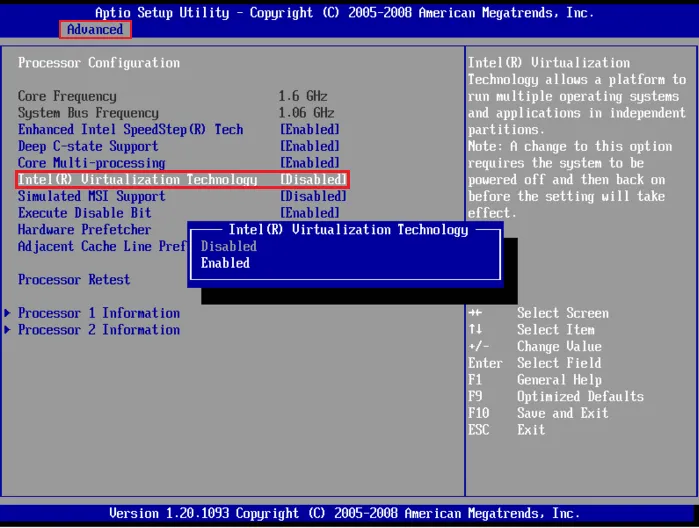
Rozwiązywanie problemów z wirtualizacją w Windows 11
W przypadku problemów z wirtualizacją w systemie Windows 11, istnieje kilka typowych błędów, które mogą wystąpić. Najczęściej użytkownicy napotykają problemy z wydajnością maszyn wirtualnych lub błędy podczas uruchamiania Hyper-V. W takich przypadkach warto upewnić się, że wszystkie wymagania sprzętowe są spełnione, a wirtualizacja jest poprawnie włączona w BIOS/UEFI. Czasami pomocne może być również zresetowanie ustawień Hyper-V do domyślnych, co może rozwiązać wiele problemów związanych z konfiguracją.
Innym częstym problemem są błędy związane z dostępem do plików wirtualnych lub ich lokalizacją. Użytkownicy mogą napotkać komunikaty o błędach, jeśli pliki maszyn wirtualnych są przeniesione lub usunięte. W takich sytuacjach warto sprawdzić, czy wszystkie pliki są w odpowiednich lokalizacjach oraz czy maszyna wirtualna jest poprawnie skonfigurowana w Hyper-V. W razie potrzeby można również skorzystać z narzędzi diagnostycznych, aby zidentyfikować konkretne problemy.
Najczęstsze błędy przy włączaniu wirtualizacji i ich naprawa
Podczas włączania wirtualizacji użytkownicy mogą napotkać różne błędy, takie jak „Wirtualizacja nie jest dostępna” lub „Wymagania Hyper-V nie są spełnione”. Takie komunikaty mogą wskazywać na to, że wirtualizacja nie została włączona w BIOS/UEFI lub że procesor nie obsługuje technologii wirtualizacji. Aby rozwiązać ten problem, należy upewnić się, że odpowiednie opcje są aktywne w BIOS/UEFI, a także sprawdzić specyfikacje procesora. Czasami pomocne może być również zaktualizowanie sterowników systemowych lub BIOS/UEFI do najnowszej wersji, co może rozwiązać problemy z kompatybilnością.
Jak zdiagnozować problemy z działaniem wirtualizacji
Aby zdiagnozować problemy z działaniem wirtualizacji, można skorzystać z kilku narzędzi. Pierwszym z nich jest Menadżer zadań, w którym można sprawdzić, czy procesor obsługuje wirtualizację. Innym przydatnym narzędziem jest Windows PowerShell, gdzie można użyć polecenia „Get-WindowsFeature” do sprawdzenia, czy Hyper-V jest zainstalowany i aktywny. Dodatkowo, narzędzie systeminfo w Wierszu polecenia dostarcza informacji o wymaganiach Hyper-V i stanie wirtualizacji. Te narzędzia pomogą w szybkiej identyfikacji problemów i ich rozwiązaniu.
- Menadżer zadań – sprawdza, czy procesor obsługuje wirtualizację.
- Windows PowerShell – używa polecenia „Get-WindowsFeature” do weryfikacji Hyper-V.
- systeminfo – dostarcza informacji o stanie wirtualizacji w systemie.
Jak wykorzystać wirtualizację do testowania oprogramowania i systemów
Wirtualizacja sprzętowa w systemie Windows 11 otwiera drzwi do wielu zaawansowanych zastosowań, w tym do testowania oprogramowania oraz różnych systemów operacyjnych. Dzięki narzędziom takim jak Hyper-V, użytkownicy mogą tworzyć izolowane środowiska, w których można uruchamiać i testować nowe aplikacje bez ryzyka uszkodzenia głównego systemu operacyjnego. To szczególnie przydatne dla programistów, którzy chcą testować swoje aplikacje w różnych konfiguracjach i na różnych wersjach systemów operacyjnych, a także dla administratorów IT, którzy muszą ocenić nowe aktualizacje czy łatki.
Co więcej, wirtualizacja umożliwia łatwe tworzenie i zarządzanie snapshotami, co pozwala na szybkie przywrócenie systemu do wcześniejszego stanu w przypadku wystąpienia problemów. To podejście nie tylko zwiększa efektywność pracy, ale także minimalizuje ryzyko związane z wprowadzaniem zmian w systemie. Z perspektywy przyszłości, w miarę jak technologia wirtualizacji będzie się rozwijać, możemy oczekiwać jeszcze bardziej zaawansowanych funkcji, takich jak automatyzacja procesów testowych czy integracja z chmurą, co jeszcze bardziej uprości zarządzanie środowiskami wirtualnymi.





